mysql5.7.19(tar.gz)在linux下方安裝圖文教學詳解
- 黄舟原創
- 2017-07-27 15:32:321591瀏覽
這篇文章主要為大家詳細介紹了linux下mysql5.7.19tar.gz安裝圖文教程,具有一定的參考價值,有興趣的小伙伴們可以參考一下
初級第一次在linux下安裝mysql-5.7.19版本教程,如果已經會安裝了,那麼請看下一篇linux下安裝多個mysql-5.7.19
環境:centos 6.5
1、下載
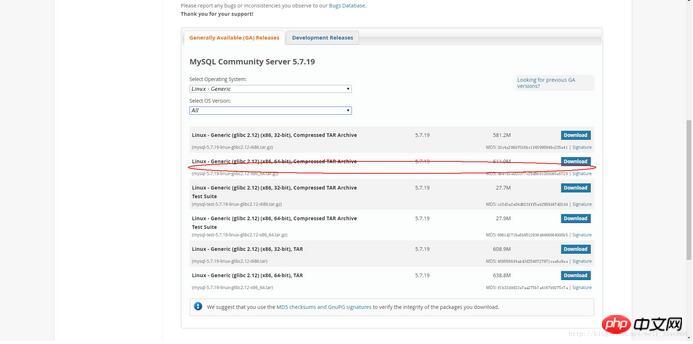
2、跳過登陸
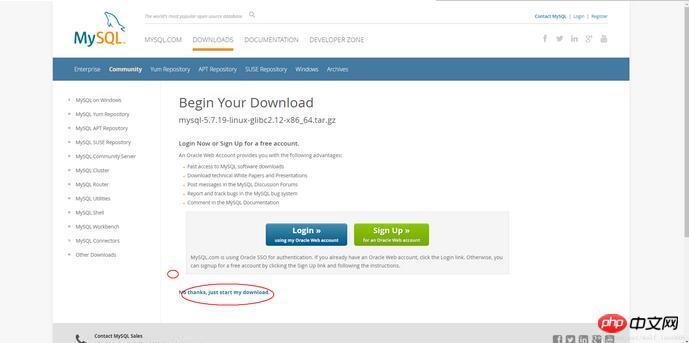
3、上傳並解壓縮到目錄../usr/local/mysql-5.7.19-3307
複製程式碼 程式碼如下:
#tar -zxvf mysql-5.7.19-linux-glibc2.12-x86_64.tar.gz -C ../usr/local/mysql5.7.19-3307
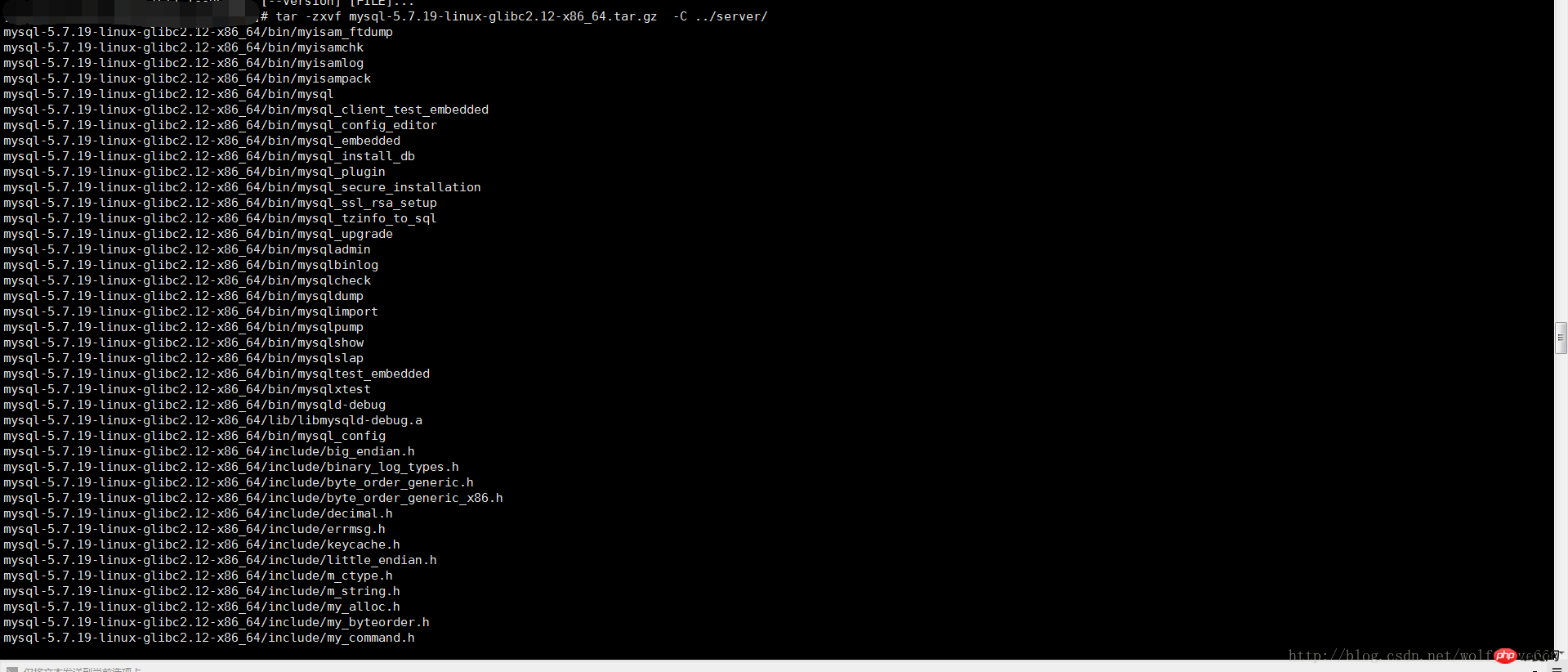
4 、新增系統mysql群組與mysql用戶:
執行指令:
groupadd mysqlosf和useradd -r -g mysqlosf mysqlosf

1 、授權目前目錄給群組使用者mysqlosf
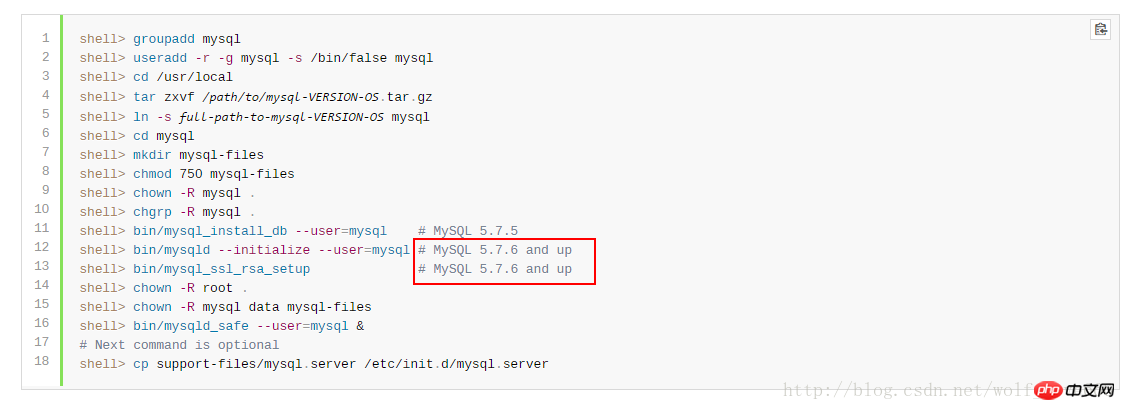
chown -R mysqlosf:mysqlosf .
#
執行紅方塊內的兩個指令發現都不行觀察錯誤原因意思是找不到路徑這裡的原因是預設選擇安裝到usr/lcoal/mysql
因為我們一個系統可能安裝多個資料庫一主多從或多主多從,我這裡也是因為有了一個mysql那麼我在安裝的時候就不會使用它預設的路徑以及連接埠3306,選擇了自訂路徑usr/,那麼我們發現新版本的mysql這裡就會有問題。 
那麼我查看了mysqld執行文件,結果很遺憾,那麼我看到了在support-files下面有個mysql.server這裡面有個紅色框內說的特別好,那我們理解他就是設定檔預設的,然後紅色框內是描述: 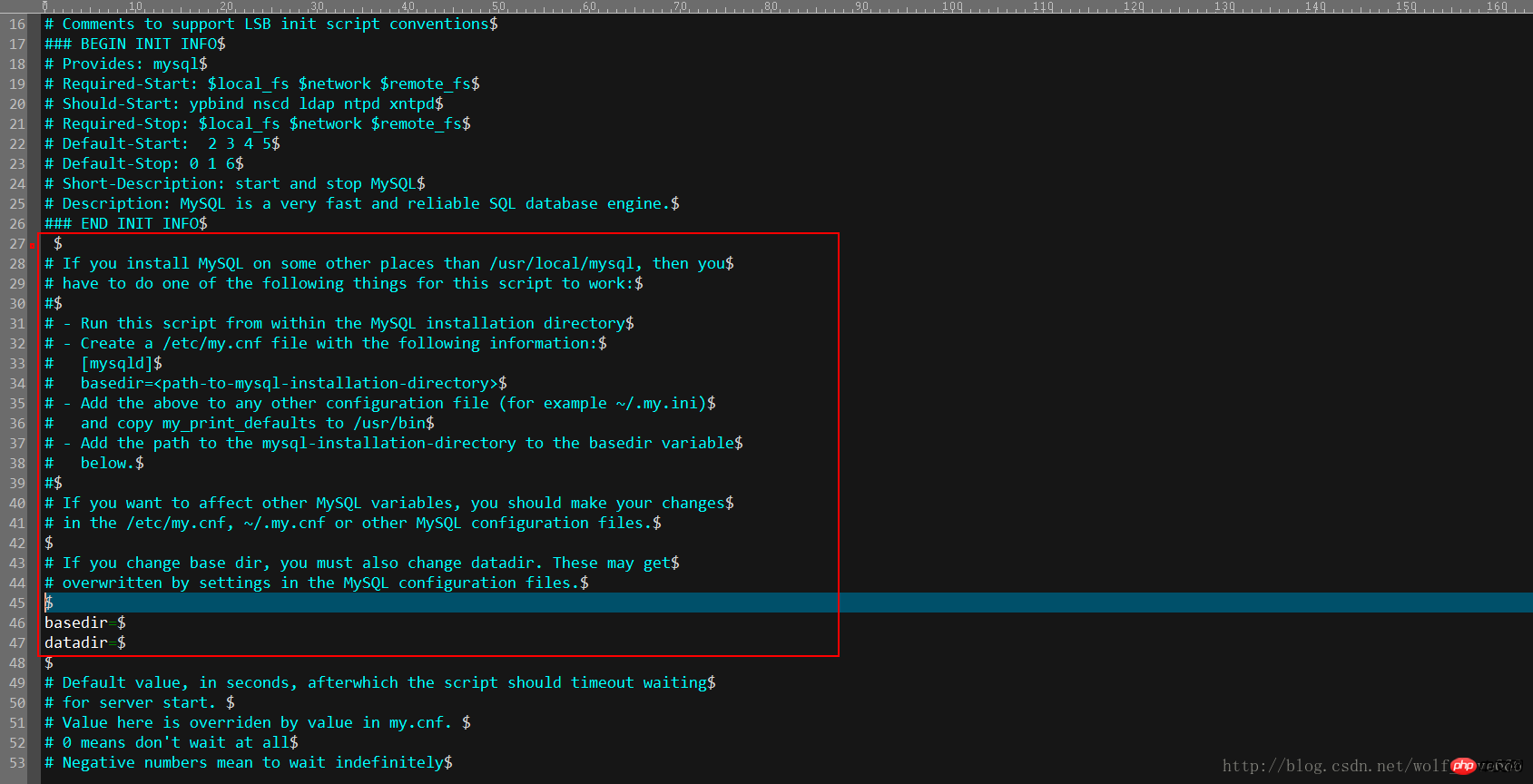
大意翻譯:如果你安裝mysql在其他路徑而不是usr/local/mysql,那麼你必須做以下的事情來執行這個腳本在mysql安裝的目錄,建立一個/etc/my.cnf檔案和下列資訊
[mysqld] basedir=<path-to-mysql-installation-directory>
新增上述的內容到任何其他的設定檔例如~/.my.ini 並且copy my_print_defaults
到
加入這個路徑到安裝目錄的基本路徑,如果你想要影響其他變數你應該啊做些改變在etc/my.cnf 或其他設定資訊。
如果你改變了基本目錄,你必須也改datadir資料目錄,這些會是設定的預設設定檔被重寫。
但是相同道理我發現個可惡的事情,假如說現在你安裝這個安裝了那麼再來一個mysql呢也是這麼安裝,到etc/my.cnf嗎?可以發現這裡其實他想表達的只是如果你需要只是安裝一個mysql的話那麼安照剛才上面所述的就可以了,但是我們現在要安裝多個,那麼肯定這樣是不可以的,但是配置文件肯定
6、得需要先在mysql-5.7.19-3307目錄下建立my.cnf設定檔如下圖: 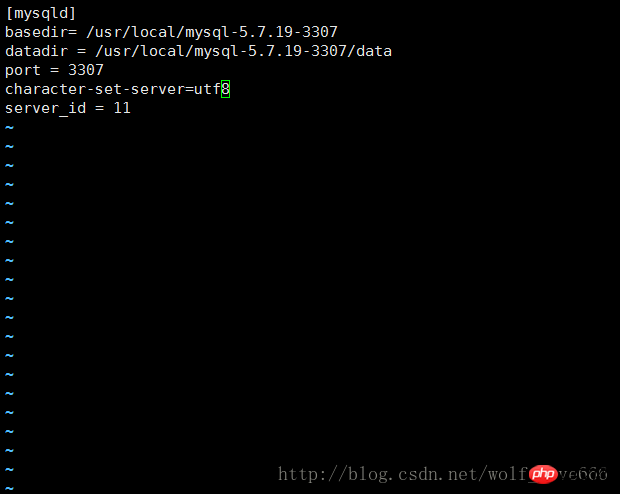
#7、然後開始初始化3307連接埠上的mysql:
程式碼如下:
bin/mysqld --defaults-file=/usr/local/mysql-5.7.19-3307/my.cnf --initialize --user=mysqlosf
2017-07-20T03:34:58.140832Z 0 [Warning] TIMESTAMP with implicit DEFAULT value is deprecated. Please use --explicit_defaults_for_timestamp server option (see documentation for more details).
2017-07-20T03:35:00.213126Z 0 [Warning] InnoDB: New log files created, LSN=45790
2017-07-20T03:35:00.482183Z 0 [Warning] InnoDB: Creating foreign key constraint system tables.
2017-07-20T03:35:00.554451Z 0 [Warning] No existing UUID has been found, so we assume that this is the first time that this server has been started. Generating a new UUID: 68e5e3b4-6cfc-11e7-a9af-00163e30bbf6.
2017-07-20T03:35:00.557933Z 0 [Warning] Gtid table is not ready to be used. Table 'mysql.gtid_executed' cannot be opened.
2017-07-20T03:35:00.562343Z 1 [Note] A temporary password is generated for
root@localhost:
------ ------
8、產生金鑰: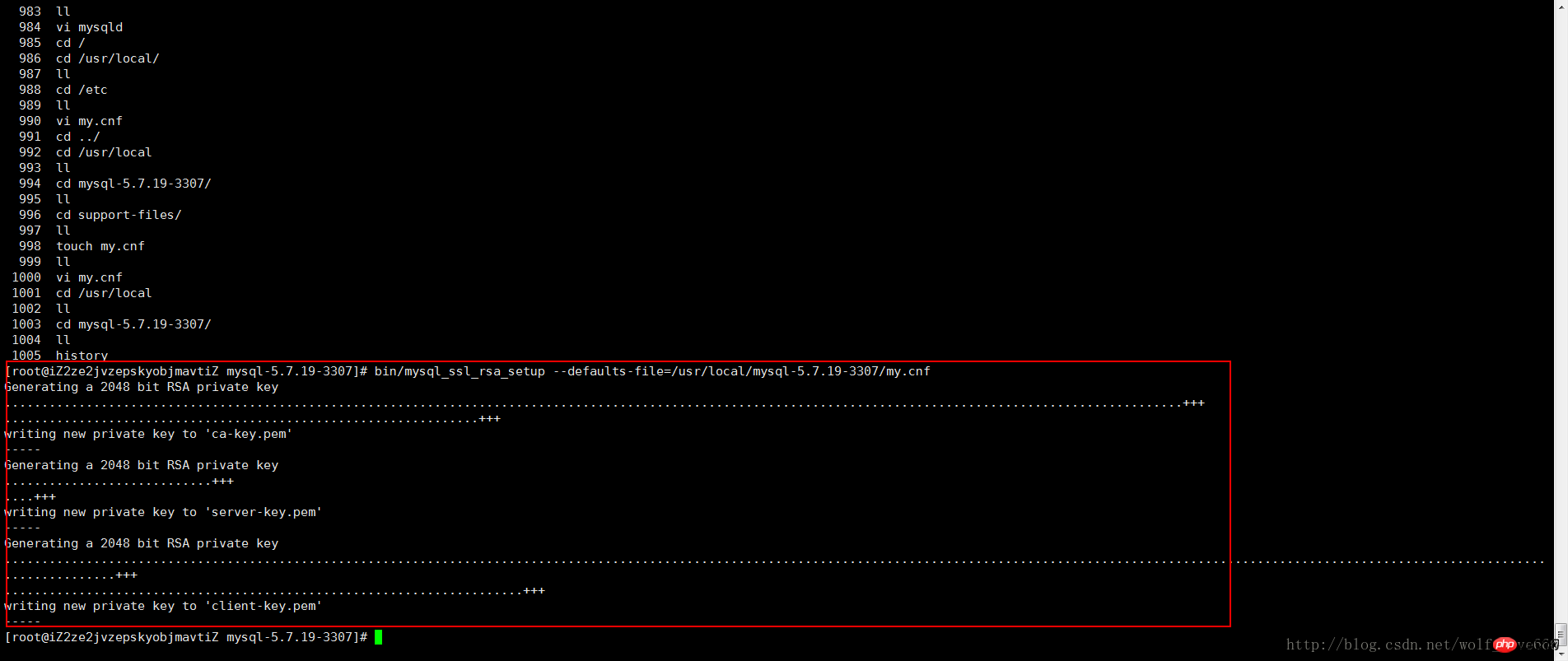
bin/mysql_ssl_rsa_setup --defaults-file=/usr/local/mysql-5.7.19-3307/my.cnf
Generating a 2048 bit RSA private key ........................................................................................+++ ................................................................+++ writing new private key to 'ca-key.pem' ----- Generating a 2048 bit RSA private key ............................+++ ....+++ writing new private key to 'server-key.pem' ----- Generating a 2048 bit RSA private key ...........................................................................................+++ ......................................................................+++ writing new private key to 'client-key.pem' -----
9 、補之前的目錄哈哈之前沒有建立不知道影響啥
mkdir mysql-files chmod 750 mysql-files chown -R root . chown -R mysqlosf data mysql-files###10、啟動mysql後台進行###
bin/mysqld_safe --user=mysqlosf &
[1] 28106 [root@iZ2ze2jvzepskyobjmavtiZ mysql-5.7.19-3307]# 2017-07-20T04:01:40.623159Z mysqld_safe Logging to '/alidata/log/mysql/error.log'. 2017-07-20T04:01:40.679386Z mysqld_safe Starting mysqld daemon with databases from /usr/local/mysql-5.7.19-3307/data 2017-07-20T04:01:40.868828Z mysqld_safe mysqld from pid file /usr/local/mysql-5.7.19-3307/data/iZ2ze2jvzepskyobjmavtiZ.pid ended
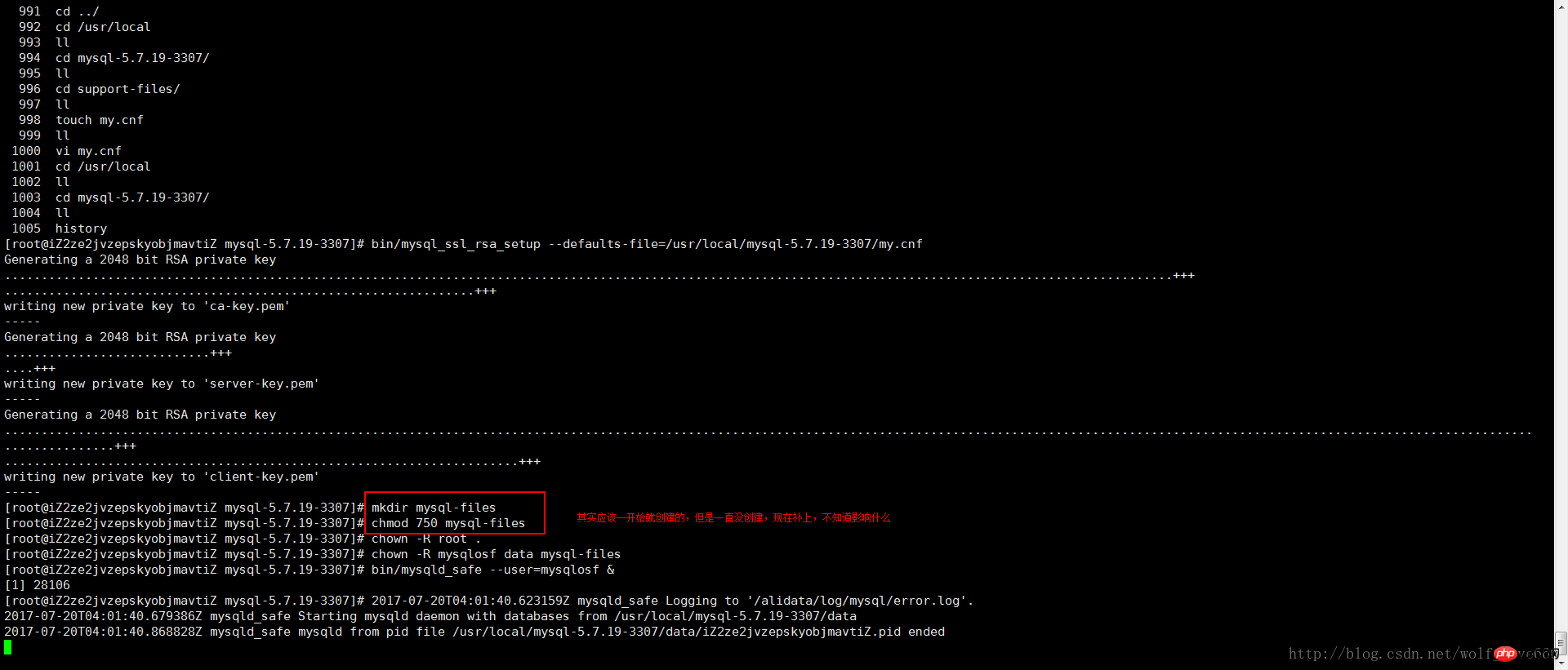
11、 Next command is optional
shell> cp support-files/mysql.server /etc/init.d/mysql.server
12-开始登录mysql进行相关操作
bin/mysql -uroot -p
输入密码就是:初始化端口的时候提示的

但是拒绝了,发现上面的sql启动的时候有问题msyqld_safe 。。。。ended
代码如下:
mysqld_safe mysqld from pid file /usr/local/mysql-5.7.19-3307/data/iZ2ze2jvzepskyobjmavtiZ.pid ended
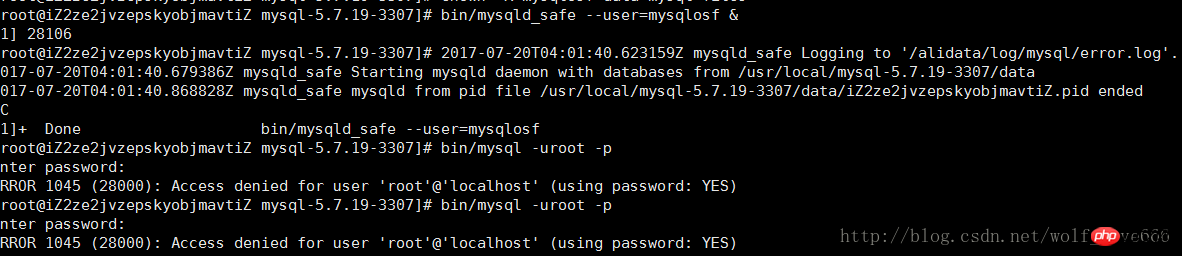
也就是说没有启动起来,查看下:(果然没有哈哈 那么遇见问题了继续解决呗)

使用root用户登陆没有报错但是一直是这状态 没有成功

查看状态启动了但是发现有个问题就是socket两个相同不过不是一个端口也是可以存在的继续走试试
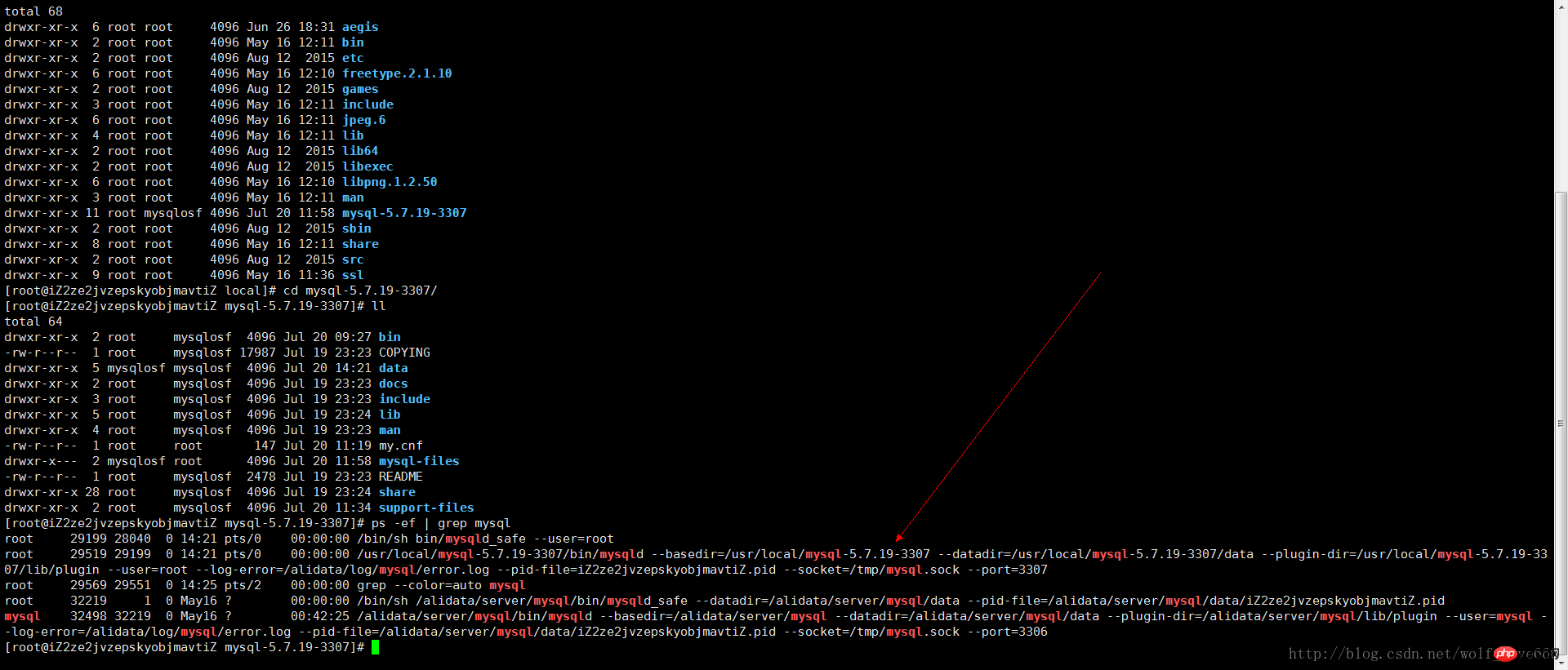
成功了应该就是刚才的那个mysqlosf我没有赋值权限成功。。。我的天呢
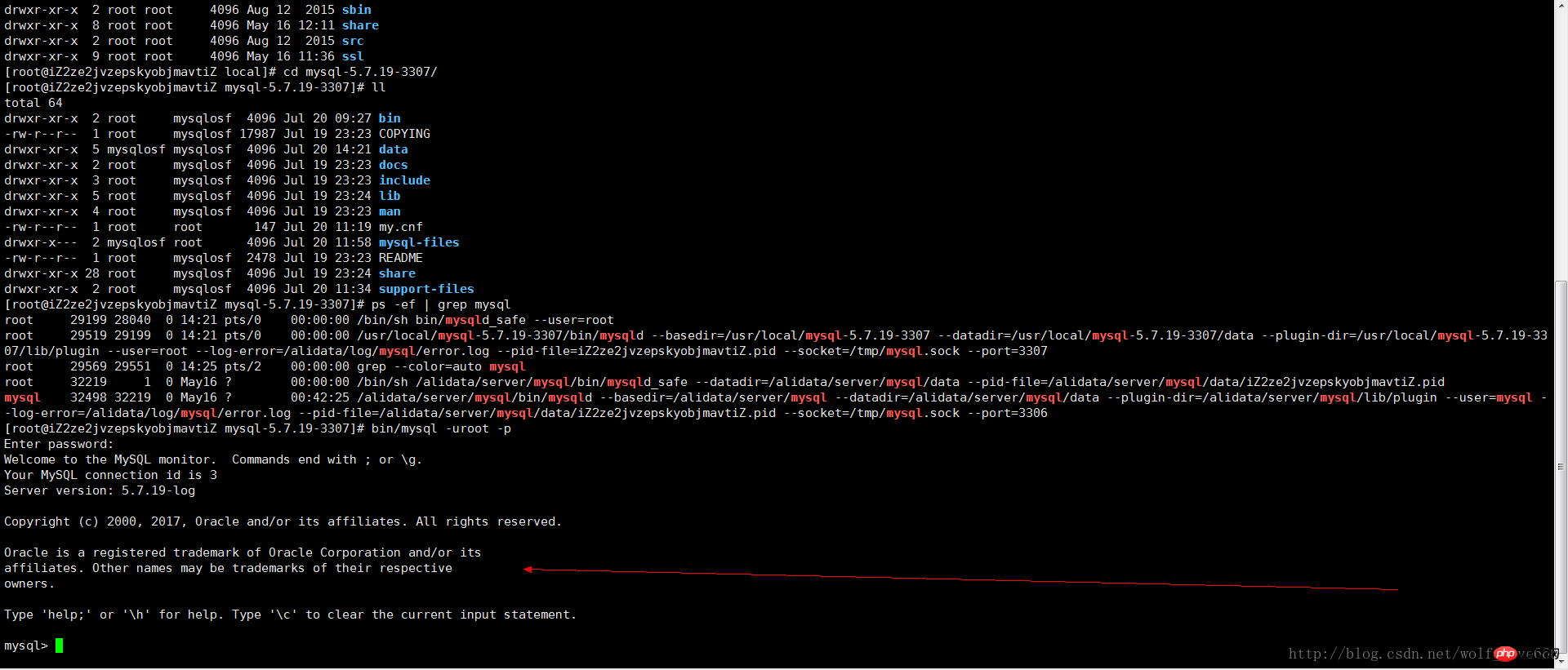
13、登录MySQL之后,要求立即修改密码,否则不能进行任何操作。执行下面的命令修改'root'@'localhost'的密码:
SET PASSWORD = PASSWORD('root'); ALTER USER 'root'@'localhost' PASSWORD EXPIRE NEVER; flush privileges;
14、为了可以远程登录,增加一个'root'@'%'账号:
grant all privileges on *.* to 'root'@'%' identified by 'root' with grant option;
15、本地测试连接
按照上面的办法,继续解压安装mysql-5.7.19-linux-glibc2.5-x86_64.tar.gz,并且配置为3308,3309端口,就可以安装多个mysql了。
以上是mysql5.7.19(tar.gz)在linux下方安裝圖文教學詳解的詳細內容。更多資訊請關注PHP中文網其他相關文章!

